草图大师快捷键,小编教你草图大师快捷键有哪些
- 分类:Win10 教程 回答于: 2018年03月09日 09:36:03
现在使用草图大师着款软件的用户还是有很多的,而草图大师Sketchup快捷键大全SketchUp是相当简便易学的强大工具,如果记住了它的快捷键,一些不熟悉电脑的建筑师可以很快的掌握它,下面,小编就跟大家分享草图大师快捷键了。
随着电脑设计的行业蓬勃发展,各种软件也得到有效的使用,而草图大师一个极受欢迎并且易于使用的3D设计软件,它融合了铅笔画的优美与自然笔触,可以迅速地建构、显示、编辑三维建筑模型官方网站将它比喻作电子设计中的"铅笔"。下面,小编就给大家讲解草图大师快捷键有哪些。
草图大师快捷键有哪些
方法/快捷键
Sketchup快捷键:编辑/撤销Ctrl+z
查看/工具栏/标准Ctrl+1
查看/工具栏/绘图Ctrl+2
查看/工具栏/视图Ctrl+3
查看/工具栏/图层Shift+W
查看/工具栏/相机Ctrl+4
查看/显示剖面Alt+,
查看/显示剖切Alt+.
查看/虚显隐藏物体Alt+H
查看/页面/创建Alt+A
查看/页面/更新Alt+U
查看/页面/幻灯演示Alt+Space
查看/页面/删除Alt+D
查看/页面/上一页pageup
查看/页面/下一页pagedown

草图图-1
查看/页面/演示设置Alt+:
查看/坐标轴Alt+Q
查看/X光模式T
查看/阴影Alt+S
编辑/放弃选择Ctrl+t

快捷键图-2
编辑/辅助线/删除Alt+E
编辑/辅助线/显示Shift+Q
编辑/辅助线/隐藏Q
编辑/复制Ctrl+C
编辑/剪切Ctrl+X
编辑/全选Ctrl+A
编辑/群组G
编辑/删除Delete
编辑/显示/全部Shift+A

大师图-3
编辑/显示/上一次Shift+L
编辑/显示/选择物体Shift+H
编辑/隐藏H
编辑/粘贴Ctrl+V
编辑/制作组建Alt+G
编辑/重复Ctrl+Y
编辑/将面翻转Alt+V
编辑/炸开/解除群组Shift+G
窗口/材质浏览器Shift+X
窗口/场景信息Shift+F1

草图图-4
窗口/图层Shift+E
窗口/系统属性Shift+P
窗口/页面设置Alt+L
窗口/阴影设置Shift+S
窗口/组建Shift+C
绘制/多边形P
绘制/矩形R
绘制/徒手画F
绘制/圆弧A
绘制/圆形C
绘制/直线L
文件/保存Ctrl+S
文件/保存备份Shift+N
文件/打开Ctrl+O
文件/打印Ctrl+P
文件/导出/模型Ctrl+M
文件/导出/DWG/DXFCtrl+D
文件/导出/图像Ctrl+I
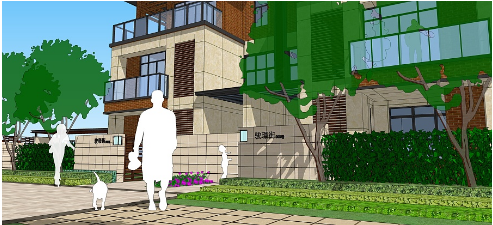
草图大师图-5
文件/另存为Ctrl+Shift+S
文件/退出Ctrl+W
文件/新建Ctrl+N
工具/材质X
工具/测量/辅助线Alt+M
工具/尺寸标注D
工具/量角器/辅助线Alt+P

大师图-6
工具/路径跟随Alt+F
工具/偏移O
工具/剖面Alt+/
工具/删除E
工具/设置坐标轴Y
工具/缩放S
工具/推拉U
工具/文字标注Alt+T
工具/旋转Alt+R
工具/选择Space
工具/移动M

快捷键图-7
物体内编辑/隐藏剩余模型I
物体内编辑/隐藏相似组建J
相机/标准视图/等角透视F8
相机/标准视图/底视图F3
相机/标准视图/顶视图F2
相机/标准视图/后视图F5
相机/标准视图/前视图F4
相机/标准视图/右视图F7
相机/标准视图/左视图F6
相机/充满视图Shift+Z
相机/窗口Z
相机/漫游W
相机/配置相机Alt+C
相机/绕轴旋转Alt+X

草图大师图-8
相机/上一次TAB
相机/实时缩放Alt+Z
相机/透视显示V
渲染/材质贴图Alt+4
渲染/单色Alt+5
渲染/透明材质K
渲染/线框Alt+1
渲染/消影Alt+2
渲染/着色Alt+3
快捷键导入方式:
打开草图大师软件:点击“窗口”下面的“参数设置”里面有快捷键窗口。
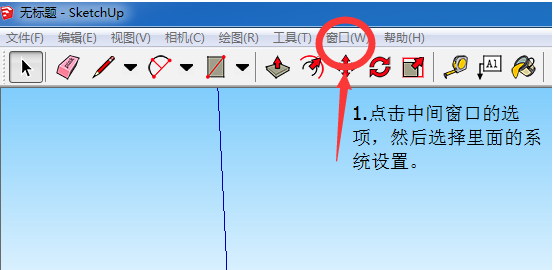
大师图-9
如果有快捷键文件。点击“输入”加载后重启软件就可以用了。
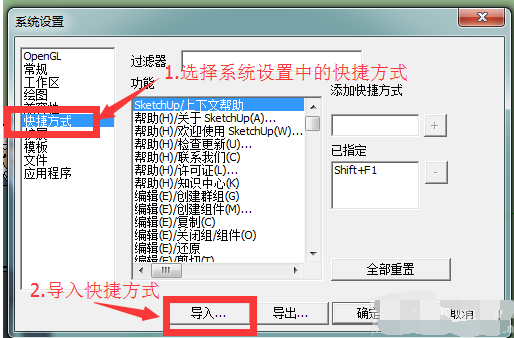
大师图-10
也可以自己设置快捷键,设置后选择“确定”就可以使用了。
设置好快捷键后选择“输出”可以生成快捷键文件。保存留着以后自己用。
以上就是草图大师快捷键了。
 有用
26
有用
26


 小白系统
小白系统


 1000
1000 1000
1000 1000
1000 1000
1000 1000
1000 1000
1000 1000
1000 1000
1000 1000
1000 1000
1000猜您喜欢
- 华硕U盘重装系统win102022/08/20
- 小编教你win10如何找控制面板..2017/07/31
- win10重装系统后很卡怎么解决..2021/01/26
- 电脑cpu占用过高怎么办2021/08/15
- win10如何连接蓝牙耳机的详细教程..2021/10/15
- windows10小白系统的安装2022/11/08
相关推荐
- win7升级win10教程?正版-正版win7如何..2022/02/01
- 小白刷机win10电脑系统教程2022/08/04
- 专业版32位win10系统下载地址介绍..2021/11/09
- 咔咔装机一键重装系统win10教程..2022/06/25
- 如何查看ie版本,小编教你查看ie版本的..2018/10/16
- 装机吧装机工具给win10更新系统方法..2021/11/05

















